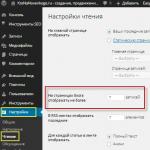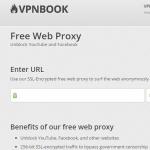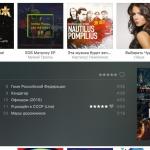Переместить приложения на карту памяти lg. Как перенести приложение или другие файлы на SD-карту в Андроид. SD-карта в качестве внутреннего хранилища
Внутренняя память мобильного устройства на базе OS Android — самое настоящее «бутылочное горлышко». Каким бы вместительным ни был планшетник или смартфон, место для установки приложений на любом из них, как правило, быстро заканчивается. Увеличить его, как на компьютере, не так-то просто, а на некоторых устройствах и вовсе невозможно, поэтому пользователям приходится искать обходные решения. Одно из самых простых — перенести приложения на SD карту.
Переброс приложений с внутренней памяти на карточку можно выполнить как средствами Андроид, так и с помощью сторонних утилит. Однако ни тот, ни другой метод не является панацеей.
Почему некоторые приложения не удается переместить на карту
Причин, по которым данные приложений не удается перенести из внутренней памяти во внешнее хранилище, несколько. Например:
- Работоспособность программы гарантирована только тогда, когда она установлена во внутреннюю память устройства.
- Функция переноса не поддерживается операционной системой. Так, на Android 4.3 и новее средствами системы нельзя перенести на карту ни одно приложение — попросту отсутствует кнопка.
- Индивидуальные свойства аппарата. Владельцы отмечают, что на устройствах различных марок возможности переносить программы из внутренней памяти на карту неодинаковы.
Как перенести программу на SD средствами OS Android
Владельцам устройств со старыми версиями Андроида (до 4.3) в этом плане повезло — у них есть «волшебная» кнопка переноса, встроенная в саму систему. Чтобы ею воспользоваться, запустите утилиту «Параметры» и в разделе «Устройство» коснитесь кнопки «Приложения».
Следом выберите из списка программу, которую желаете перебросить. В ее параметрах находится кнопочка «Переместить на карту памяти». Если программа поддерживает эту операцию, кнопка будет активна.

В моем примере здесь находится другая кнопка — «Переместить на внутреннюю память», поскольку Adobe Flash Player и так хранится на карточке. Но как это должно выглядеть, думаю, понятно.
Как уже говорил, таким способом можно переносить не все приложения, а только те, которые это допускают.
Перенос приложений с помощью сторонних инструментов
Теперь разберемся, как выходить из положения в случае, если нет кнопки. К счастью, для переброса программ между внутренней памятью и SD создана масса специальных утилит. Большинство из них бесплатны и поддерживаются Андроид-системами версии 2.3 и более свежими. Вот несколько примеров:
- Переместить в SDCard . Не требует прав суперпользователя (root).
- AppMgr III . Также работает без root прав.
- Apps2SD: All in One Tool . Требует обязательного root’a.
- FolderMount — особенно эффективна, поскольку позволяет перенести на SD-карту кэш, а не само приложение (apk). Именно в кэше содержатся самые тяжелые файлы, которые занимают основную часть пространства внутренней памяти. Требует root-прав.
- Link2SD . Тоже очень эффективна, поскольку позволяет полностью перенести приложения на карту вместе с их «потрохами» — библиотеками, dalvik-кэшем и прочими служебными данными, создавая в исходном месте символическую ссылку. Нуждается в root-правах.
Напомню, что эти утилиты на некоторых устройствах могут не работать (то, что подходит для Asus, может оказаться бесполезным для Sony Xperia, LG или Lenovo). Если вам не удается решить задачу с помощью какой-либо одной, попробуйте остальные.
Пример переноса программ на SD с помощью Link2SD
Кроме получения root’a, перед использованием Link2SD потребуется создать на SD-карте еще один первичный раздел, в котором будут храниться файлы приложений. Для этого можно использовать любые средства разбивки дисков — Paragon, Minitool и т. д.
После подготовки перезагрузите устройство и запустите Link2SD. Далее.
В то время как объем памяти для устройств Android растет с каждым поколением, поддержка SD-карт по-прежнему имеет важную роль в пространстве Android, и для этого есть веские причины. Имея дешевое, одноразовое, легко заменяемое хранилище на вашем устройстве, которое вы можете менять в любое время, все еще очень удобная функция, и устройства с меньшими размерами памяти извлекают из этого пользу. Итак, сегодня мы покажем вам, как на андроид 6.0 перенести приложения на карту памяти , чтобы в полной мере использовать ее и освободить часть внутренней памяти.
Самые последние версии Android действительно хорошо поддерживают внешнее хранилище. Несмотря на то, что Google некоторое время пыталась поэтапно отключить эту функцию, необходимо было поддерживать поддержку SD-карт для своих смартфонов на Android One, ориентируясь на развивающиеся рынки, которые полагаются на поддержку SD-карт для обновлений программного обеспечения и большую часть своих возможностей. Речь идет о встроенной поддержке для перемещения приложений и файлов на SD-карту простым и легким способом.
Это было то, что раньше требовалось сторонним приложениям, а иногда и с настройками, но на этот раз довольно просто. Чтобы переместить приложение на SD-карту, просто перейдите в Настройки:
Затем выберите «Приложения», в котором будет показан список всех установленных приложений на вашем устройстве:

Нажмите приложение, которое вы хотите переместить на SD-карту, и вы увидите этот экран:

Оттуда коснитесь опции «Хранение»:

Это приведет вас к экрану выше, где вы можете изменить тип хранилища, которое приложение должно использовать, нажав кнопку «Изменить» . Как только вы это сделаете, появится небольшое всплывающее окно, которое позволит вам выбрать:

Если вы решите переместить его в другое место, появится окно, чтобы помочь вам:

Просто нажмите кнопку, чтобы перейти, и скоро ваше приложение будет перенесено на SD-карту:

Начиная с Marshmallow , эта операция теперь намного проще выполнять и, кажется, более стабильна, чем когда-либо. Если вам интересно, в чем преимущество переноса приложения на SD-карту, немедленная выгода заключается в том, что вы можете сэкономить место на внутренней памяти устройства. Если вы постоянно видите предупреждения о понижении места в памяти вашего смартфона или заметили резкое снижение производительности, нехватка места, доступного во внутреннем хранилище, может быть одной из причин, и с помощью этого метода вы можете решить проблему навсегда.
Он также сохраняет все ваши данные приложения на SD-карте, а это значит, что вы можете просто поместить его на новое устройство и все еще использовать все свое старое приложение, готовое к использованию.
В старых версиях Android, не имея root прав, нельзя было использовать SD карту как внутреннюю память. Такая функция появилась только в Android 6.0 Marshmallow (работает в Android 7, 8 и 9) и позволила переносить установленные приложения на карту памяти. Чтобы игры и программы быстро запускались и работали без сбоев, желательно использовать SD карту высокого класса.
В некоторых прошивках функция отсутствует, несмотря на подходящую версию Android. Но это не значит, что карту памяти нельзя использовать как внутреннее хранилище – просто SD придется форматировать при помощи ADB.
После форматирования карты памяти, она не будет считываться другими мобильными устройствами. Если понадобится установить SD в новый смартфон или подключить в кардридер в ноутбуке, отформатируйте карту как портативный носитель.
Настройка SD карты как внутренней памяти
После подключения карты памяти, в области уведомлений появится оповещение об обнаружении новой SD карты. Нажмите «Настроить» и отформатируйте ее как внутреннюю память, следуя указаниям. Сохраненные на SD карте файлы будут удалены, так что заранее позаботьтесь о создании резервной копии.

Также карта памяти форматируется через меню настроек. Для этого перейдите в «Хранилище» (в некоторых прошивках называется «Хранилище и USB-накопители», «Накопители» или «Память») и щелкните по пункту «SD-карта».

Раскройте меню и выберите «Настройки хранилища».

Нажмите на пункт «Внутренняя память» и в следующем окне щелкните «Очистить и отформатировать». Не забудьте перед этим сохранить данные с карты памяти, потому что они будут удалены.

Если после завершения форматирования, на экране появится оповещение, что SD-карта работает медленно, значит, используемая карта памяти низкого класса. Такие SD не рекомендуются к использованию, потому что они работают в разы медленнее накопителей в мобильных устройствах. Приложения, перенесенные на карту с невысокой скоростью чтения и записи, могут медленно работать.

Далее будет предложено перенести некоторые приложения, фотографии и файлы на отформатированную карту. Выберите «Перенести сейчас», нажмите «Далее», а в следующем окне щелкните на «Перенести».

Процесс переноса данных займет некоторое время. В конце появится сообщение, что SD карта готова к работе.
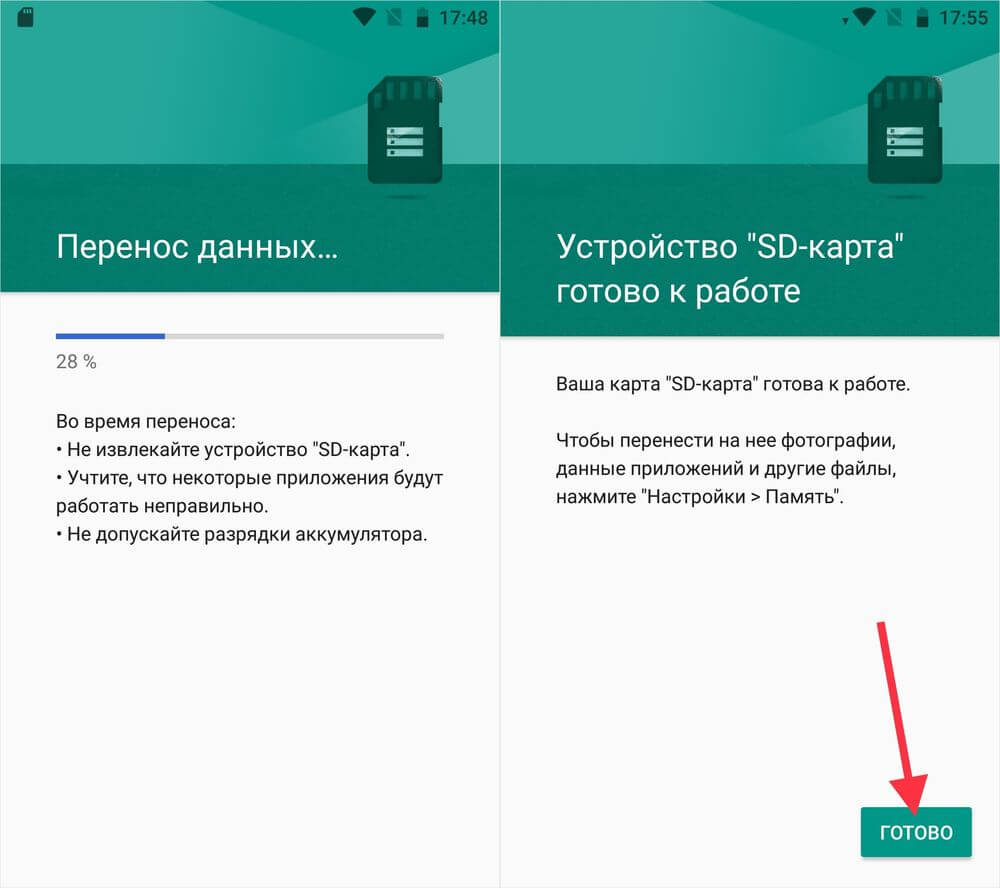
Как отформатировать карту памяти при помощи ADB
Если функция форматирования карты памяти отсутствует в меню настроек, несмотря на подходящую версию Android, значит, производитель мобильного устройства не добавил эту опцию в систему. При этом возможность отформатировать карту памяти никуда не делась, но для этого понадобится ADB.
ADB (Android Debug Bridge, отладочный мост Android) – инструмент, который входит в Android SDK и при помощи него устанавливается связь с консолью Android. ADB работает из командной строки (cmd.exe) либо из Windows PowerShell (доступен в последних сборках Windows 10). Проще говоря, подключив мобильное устройство к ПК через USB и активировав отладку, можно управлять смартфоном с компьютера, используя ADB-команды.
Чтобы скачать ADB, перейдите по ссылке , загрузите архив «platform-tools» и разархивируйте его на диске «C:». ADB будет внутри.

Также перейдите на эту страницу официального сайта Oracle, поставьте галочку в чекбоксе «Accept License Agreement» и скачайте установочный файл Java Development Kit, соответствующий разрядности операционной системы на компьютере. После завершения загрузки запустите установку.
Включите на устройстве отладку по USB. Эта функция находится в скрытом разделе «Для разработчиков». Чтобы сделать раздел видимым, откройте «Настройки» → «О телефоне» («Настройки» → «Система» → «О телефоне» в Android 8 Oreo и Android 9 Pie) и щелкните 5-7 раз по пункту «Номер сборки».


После выполненных действий пункт «Для разработчиков» появится в меню настроек («Настройки» → «Система» в Android 8 Oreo и 9 Pie). Перейдите в раздел «Для разработчиков», активируйте пункт «Отладка по USB» и подтвердите, выбрав «ОК».

Подключите смартфон к ПК через USB. Если вы делаете это впервые, на компьютер установятся драйверы USB. Обычно драйверы загружаются автоматически, но если этого не произошло, скачайте драйвер с сайта производителя устройства либо установите универсальный драйвер . Если драйвер без установщика, зайдите на компьютере в «Диспетчер устройств», выберите аппарат (устройство будет определяться неправильно с вопросительным или восклицательным знаком), щелкните по нему правой клавишей мышки и нажмите «Обновить драйверы». Выберите «Выполнить поиск драйверов на этом компьютере», укажите путь к папке с драйверами, щелкните «Далее» и дождитесь завершения установки.


Теперь перейдите в папку «platform-tools» и удерживая клавишу «Shift» щелкните правой кнопкой мыши по пустой области. В списке опций выберите «Открыть окно команд» или «Открыть окно PowerShell здесь» (на Windows 10). Запустится командная строка либо PowerShell.

На смартфоне появится запрос на разрешение отладки с этого компьютера. Выберите «ОК», чтобы подтвердить. Если запрос не появился, это произойдет позже – во время выполнения первой команды.

Введите следующую команду и нажмите «Enter» (в PowerShell добавьте./ перед командой):

В консоли появится знак «$». Введите команду:

Будет выдан идентификатор карты памяти вида disk:NNN,NN . Скопируйте следующую команду, замените в ней NNN,NN на полученные цифры и выполните команду:

Теперь зайдите в «Хранилище», выберите карту памяти, откройте ее настройки и щелкните «Перенести данные».


Как перенести приложения на карту памяти в Android 6, 7, 8 и 9
После форматирования SD карты остается перенести на нее установленные приложения. Откройте «Настройки», выберите «Приложения и уведомления», нажмите «Показать все приложения» или «Сведения о приложениях» (если таких пунктов в меню нет, пропустите) и щелкните на игру либо программу, которую собираетесь переносить.

Откройте «Хранилище» (или «Память»), нажмите «Изменить» и выберите карту памяти.
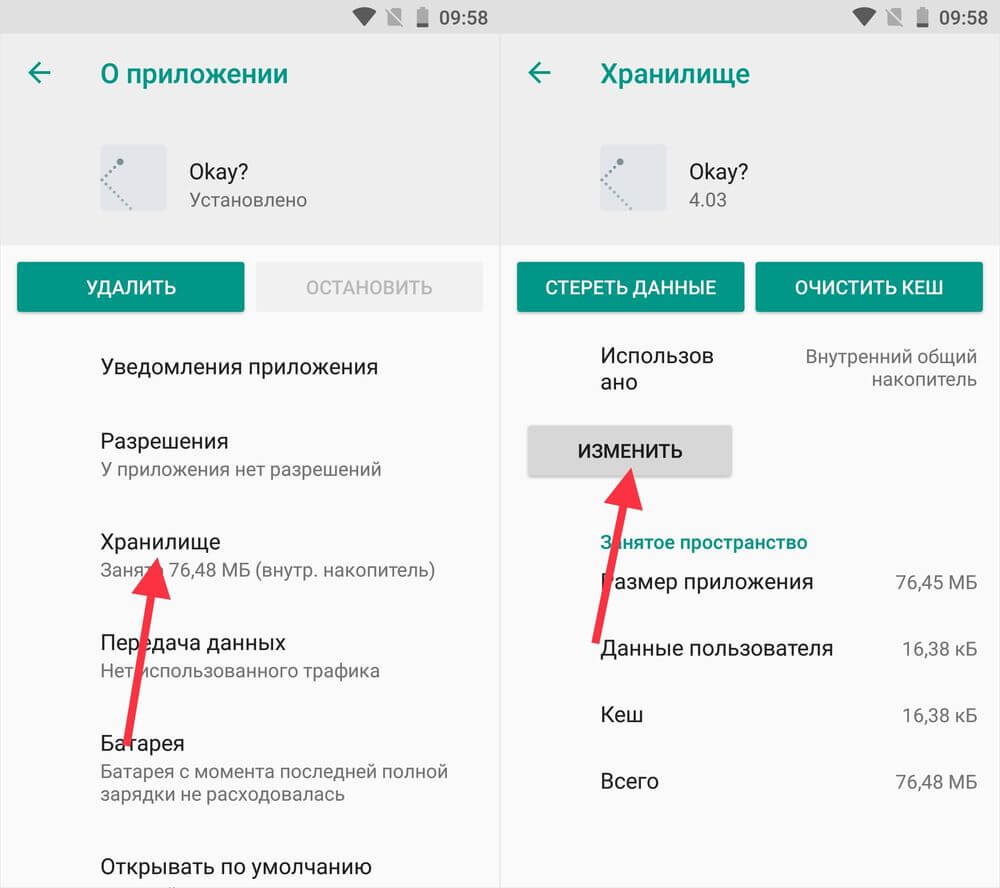
В появившемся окне щелкните на кнопку «Переместить» и подождите пока приложение переносится.

AppMgr III (App 2 SD) – программа для переноса приложений
Если не хочется вручную перемещать каждое приложение, загрузите программу, которая упростит этот процесс. При помощи AppMgr III (App 2 SD) можно в пару тапов перенести неограниченное количество приложений на карту памяти.
Если на смартфоне установлен Android 8 либо 9, предоставьте AppMgr III следующие разрешения:

Затем запустите AppMgr III, выделите приложения, которые хотите переместить и щелкните на значок папки.

В следующем окне нажмите на кнопку «Play», чтобы запустить процесс переноса.

Если какие-то приложения не удастся перенести, это отобразится в AppMgr III.
ВНИМАНИЕ: начиная с версии андроид 4.4 и выше Google отключил встроенную функцию, чтобы перенести данные на карту памяти, и лишь некоторые производители интегрируют ее самостоятельно и не все приложения можно перенести – поэтому у кого нету кнопки перенести, можете сразу переходить к третьему разделу.
Все приложения, которые мы устанавливаем на нашем смартфоне на самсунге галакси, леново, сяоми, алкатель, мейзу, асус зенфон, нокиа, хуавей, сони иксперия, престижио, планшете ирбис и так далее, поступают на несъемную внутреннюю память.
К сожалению, с увеличением количества установленных приложений, фото, музыки, видео, и программ, наше устройство начинает страдать от нехватки свободного места для дополнительных файлов – особенно дешевые модели.
Для этого в андроиде есть очень полезная функция перенести данные отдельных приложений на внешнее хранилище — карту micro SD.
Если в вашем смартфоне или планшете предусмотрен слот для карты памяти, то вы можете, без особого труда перенести на карту памяти большинство своих приложений, фотки, музыку, видео и таким способом освободить место в памяти телефона.
Для этого можете воспользоваться одним из трех способов, предоставленных ниже: встроенными средствами, через компьютер (ноутбук) или с использованием посторонней программы, не входящей в встроенный набор.
Способ с помощью программы наиболее эффективный, поскольку встроенная функция все чаще удаляется производителями оборудования xiaomi, redmi, lg, zte, redmi 4x, htc, asus, huawei, samsung, meizu, lenovo, lg, samsung, fly, alcatel, redmi, sony xperia, prestigio и вы не найдете ее на большинстве даже лучших современных смартфонов.
ПРИМЕЧАНИЕ: в зависимости от версии андроид, например, андроид 6.0, андроид 7, андроид 5.1, андроид 4.4 и так далее, также есть свои нюансы при перемещении файлов с телефона на карту памяти sd.
Кстати есть еще один способ. Он даже более эффективный, так описанные трюки ниже не всегда работают
Первый способ перенести данные с внутренней памяти телефона android на sd карту – встроенные инструменты
Android имеет функцию, которая позволяет перемещать приложение на карту. Просто зайдите в «Настройки»> «Диспетчер приложений».
Здесь сразу следует заметить, что, например, в моем в самсунг галакси с андроид 6 функция «Диспетчер приложений» была, а когда он обновился до андроид 7.0, то пропала. Вместо нее появилась неплохая оптимизация.
Если у вас есть диспетчер приложений, то можете увидеть игры и программы, установленные на карте памяти SD, а также те, которые можно перенести.
Поэтому, тогда коснитесь приложения, которое вас интересует, а затем в новом окне найдите пункт «Перенести на SD карту» — нажмите на кнопку.

Через некоторое время приложение будет перемещено.
Второй способ перенести данные с внутренней памяти телефона android на sd карту – через компьютер

Этот способ хорошо подойдет для перемещения мультимедийных файлов, таких как фотографии, фильмы, песни, изображения (и многое другое).
С помощью компьютера у вас есть возможность для быстрой передачи музыки, видео и других данных на карту SD с помощью USB-кабеля (установить его как USB-накопитель).
При просмотре содержимого смартфона вы можете увидеть два отдельных носителя: внутреннюю память и внешнюю сиди карту.
Для удобства можете использовать программу Apowersoft Phone Manager. Если у вас нет компьютера, то можете использовать программу File Manager, которую нужно предварительно установить самостоятельно на свой телефон андроид.
Третий способ перенести данные с внутренней памяти телефона android на sd карту – с помощью приложений
Если хотите перенести приложения и игры на карту памяти, в магазине Google Play можно найти программы, которые быстро сделают такой процесс. Я рекомендую воспользоваться AppMgr III (известную как App 2 SD).
Скачать ее . Только не все приложения, установленные в памяти смартфона, могут быть перенесены на карту памяти. Предустановленные в системе, перемещению обычно не подлежат.
После запуска AppMgr III увидите, которые можно перенести. С AppMgr III сможете быстро сразу перенести все на карту памяти, а не по одному.

Для этого нажмите на и задержите немного палец, чтобы он появился в красной обертке, а затем выберите «Переместить все». Также можете проверить список установленных приложений и файлов, которые хотите перенести на карту памяти.
Какие приложения можно перенести на карту памяти и какие нельзя или не рекомендовано

Можно ли перенести все приложения на карту памяти? Нет все нельзя. Почему нельзя перенести все? Поэтому что это не предусмотрено системой андроид, производителем телефона или автором приложения.
Нельзя перенести на карту памяти SD whatsapp (ватсап), facebook – если встроенный был изначально, обновления, плей маркет, youtube, прошивку и другие изначально встроенные.
Некоторые владельцы смартфонов желают перенести кеш, особенно от игры – это доступно с помощью программы – «FolderMount».
Также можно легко перенести карты: от яндекс навигатор, навител (от navitel даже рекомендовано), garmin, ситигид, гугл карты.
Иногда меня спрашивают, как перенести viber и приложение вк на флеш карту сд. Это зависит от смартфона и версии андроид. Иногда система позволяет иногда нет.
Многую информацию, что не подается перенести через программы и встроенные инструменты смартфона можно переместить с помощью компьютера, например, папку, песню, картинки, загрузки, арк, различное аудио, сообщения смс, галерею – точнее ее содержимое, фотки вайбера и так далее. Успехов.


Apps2SD: All in One Tool это приложение которое может не только переносить данные приложений на sd-карту, но и "все в одном", что включает в себя множество интересных функций. Оно единственное в своем роде.
Для работы Apps2SD важно знать о необходимости того, что :
- на устройстве должны быть получены и они должны быть выданы Apps2SD
- необходимо иметь 2 раздела на sd-карте (в приложении предусмотрена возможность создания двух разделов)
- должен быть установлен Busybox (в случае отсутствия будет предложено скачать)
- должен быть установлен Chainfire SuperSu при пользовании Android 5 (Lollipop) или выше, если вы хотите использовать возможность монтирования папок (Folder Mount), а также ссылать obb и external data на sd-карту. Но Apps2SD также отлично работает и с другими приложениями по управлению root-правами.
Особенности Apps2SD :
- Ссылание apk, odex, dex, lib, internal data, external data и obb папки пользовательских/системных приложений на sd-карту.
- эмулятор терминала (Terminal Emulator)
- монтирование и ссылание папок (Mount folder, Link folder)
- очистка следов сломанных приложений (удаление неиспользуемых файлов и устранение ошибки загрузки/установки в Google Play)
- скрытие приложений и игр (возможно создание доступа с паролем)
- создание/восстановление бэкапа приложения/игры/sd-карты
- дополнительные опции перезагрузки
- запись с экрана (для пользователей Android Kitkat или выше)
- менеджер задач (Task Manager) (очищение ОЗУ с помощью остановки запущенных процессов)
- менеджер приложений (App Manager) (включение/отключение служб/активити/приемников/контент-провайдеров)
- менеджер подкачки: ускоритель ОЗУ (создание/управление разделами/файлами подкачки)
- ускоритель sd-карты (увеличить скорость работы внутренней/внешней sd-карты)
- тест скорости sd-карты (тест скорости чтения/записи вашей sd-карты)
- инструмент для работы с разделами (возможность создания до 3-х разделов на вашей sd-карте)
- гибернация приложений (гибернация пользовательских/системных приложений при выключении экрана)
- менеджер скриптов (создание/запуск кастомных linux скриптов. Создание ярлыков на домашнем экране, для быстрого доступа к скриптам)
- переключатель частот ЦП (переключите частоту ЦП для продления срока службы аккумулятора (уровня заряда), когда экран выключен)
- журнал логов (просмотр/сохранение/отправка логов вашего устройства)
- фикс sd-карты (фикс прав-записи на внешнюю sd-карту)
- удаление системных приложений (в том числе программного обеспечения, содержащего вирусы)
- перенос приложений на sd-карту используя стандартный app2sd метод (принудительное перемещение в случае, если перенос не поддерживается приложением)
- включение и отключение приложений
- ссылание, возврат ссылания, включение, отключение, конвертирование, интегрирование, очистка data/cache, перенос на sd-карту, перенос на устройство и много других функций
- автоматическое ссылание только что установленных приложений (опционально)
- поддержка 32/64-битных устройств
Как это работает:
Ссылание приложений и игр (Link2SD)
Apps2SD перемещает apk, odex, dalvik-cache, lib и файлы internal data во второй раздел на вашей карте, который ОС монтирует при загрузке и создает ссылку-идентификатор в исходном местоположении. Это позволяет перенести большую часть данных (при этом сохраняется вся структура файлов и папок), в то время как система продолжает думать что данные все еще в памяти устройства.
Ссылание obb и external data (Obb2SD)
На устройствах, которые имеют эмулируемую (внутреннюю) sd-карту, файлы obb и external data на самом деле располагаются во внутреннем хранилище, не на внешней (реальной) sd-карте. Этот метод позволяет переместить эти файлы в первый/второй раздел вашей внешней sd-карты с опциональной привязкой команды для монтирования/перемонтирования иерархии файлов.
Скачать программа для переноса данных приложений на sd карту - Apps2SD на Андроид вы можете по ссылке ниже.
Разработчик: Vicky Bonick
Платформа: Android 2.3 и выше
Язык интерфейса: Русский (RUS)
Состояние: Full (Полная версия)
Root: Нужен